영상 가이드를 확인해보세요!
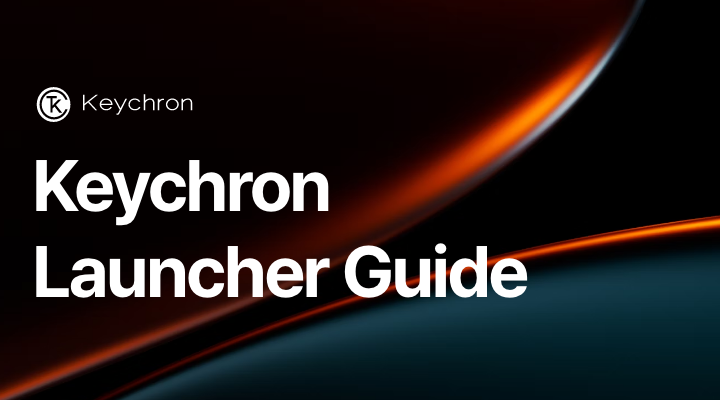

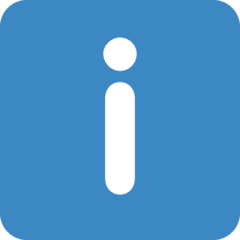
왕초보 가이드
-
 영상 가이드
영상 가이드
-
 왕초보 키매핑 가이드
왕초보 키매핑 가이드
-
 왕초보 매크로 가이드
왕초보 매크로 가이드
-
 왕초보 매크로 가이드 심화
왕초보 매크로 가이드 심화
키크론 런처가 처음이라면?
왕초보 가이드
STEP1. 키보드 연결 & 레이어 이해하기

1. 먼저, 키보드를 컴퓨터에 유선으로 연결해주세요
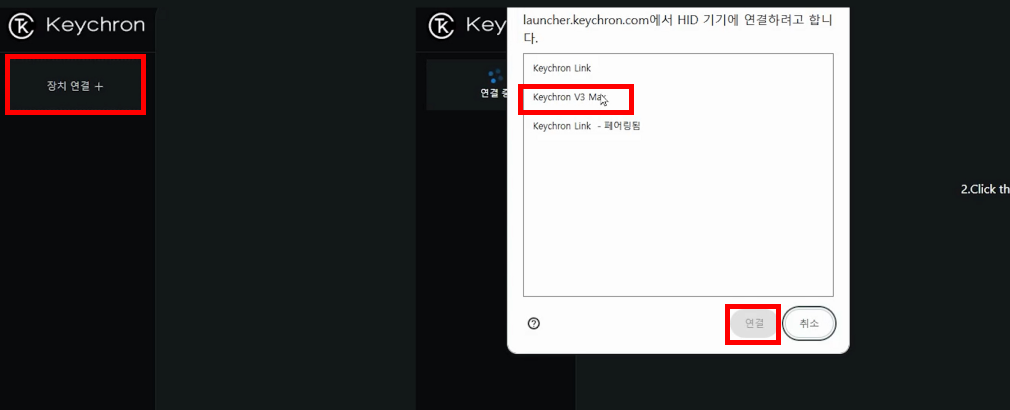
2. 유선으로 연결했다면, 옆에 + 버튼을 눌러 기기를 추가해주세요
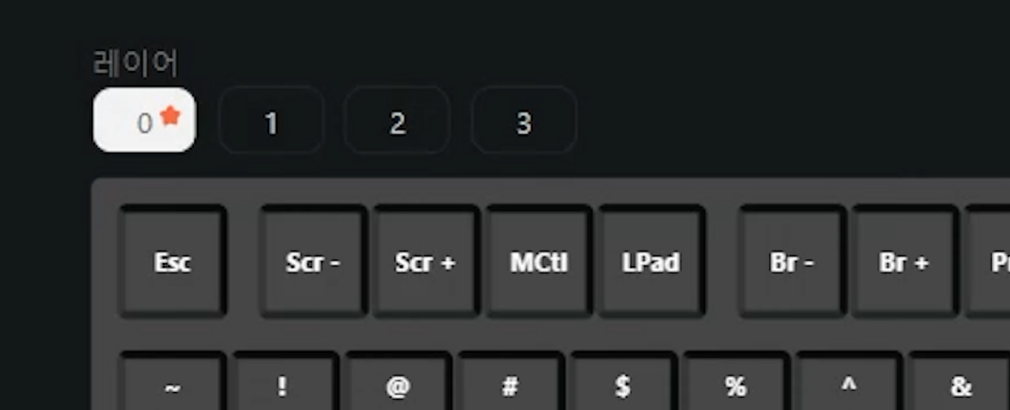
3. 매핑을 하기 위해서는 레이어를 알아야 원하시는 기능을 사용할 수 있어요.
지금 이용하고 있는 기기가 Mac이라면? 0번 레이어가 기본 레이어에요.
그리고 1번 레이어는 키보드의 펑션키를 누른 싱태에서 입력될 때 작동이 됩니다.
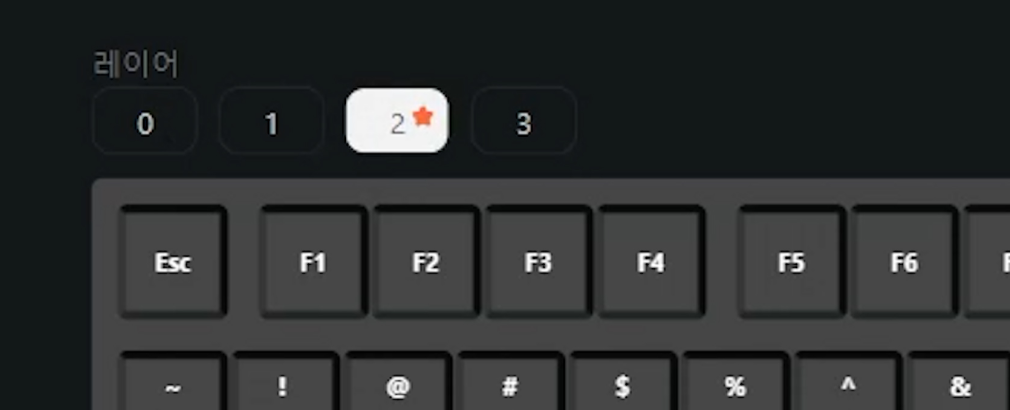
지금 사용하는 기기가 window라면 2번 레이어가 기본 레이어에요.
그리고 3번 레이어는 키보드의 펑션키를 누른 상태에서 입력할 때 작동됩니다.
STEP2. 계산기 매핑해보기
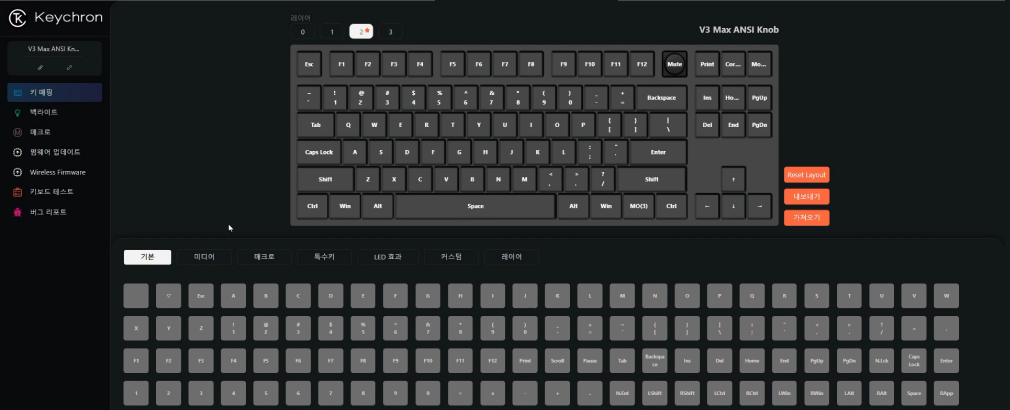
1.이제 간단한 매핑을 해볼까요?
저는 window 을 사용하고 있어서, 2번 레이어에 매핑을 해볼게요.
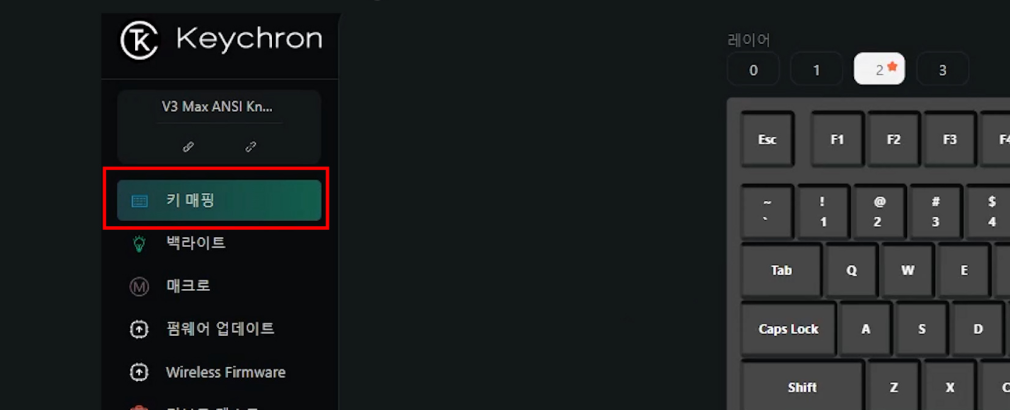
2. 키매핑 메뉴를 누르면 많은 메뉴가 있는데요.
알파벳, F 열, 특수문자같은 건 주로 기본 탭에 있어요
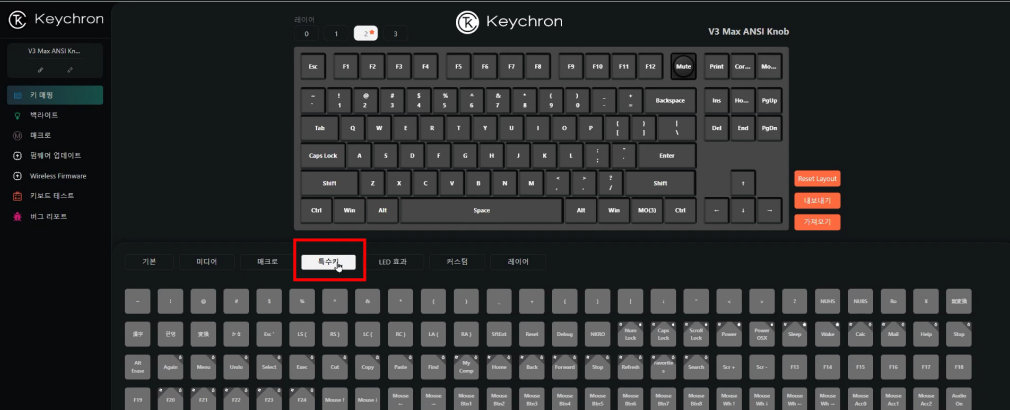
그리고 특수하게 지정할 수 있는 기능키들은 특수키 탭에 있는데요.
여기서 계산기를 매핑해볼까요?
계산기는 특수키탭에 “Calc 키”에 있어요.
*MAC은 계산기 기능을 별도로 추가해야해요! 맥에서 계산기 기능을 사용하고 싶으신 분은 아래 링크를 참조해주세요:)
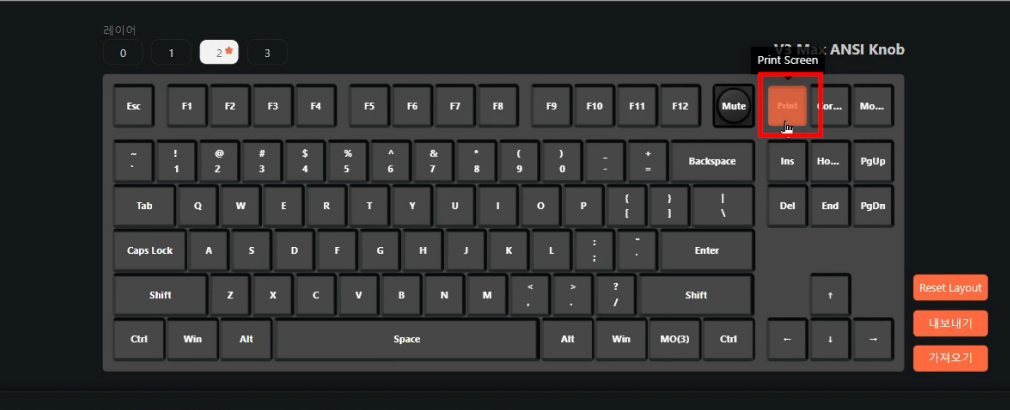
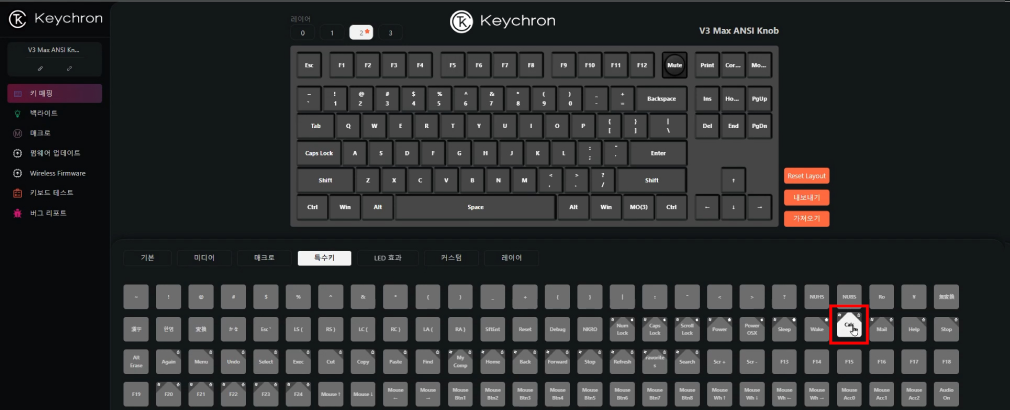
3. 이제 ”누르면 계산기가 켜졌으면 좋겠다~” 고 생각이 드는 키에 매핑할거에요.
원하는 자리를 눌러준 뒤, calc 키를 눌러주세요.
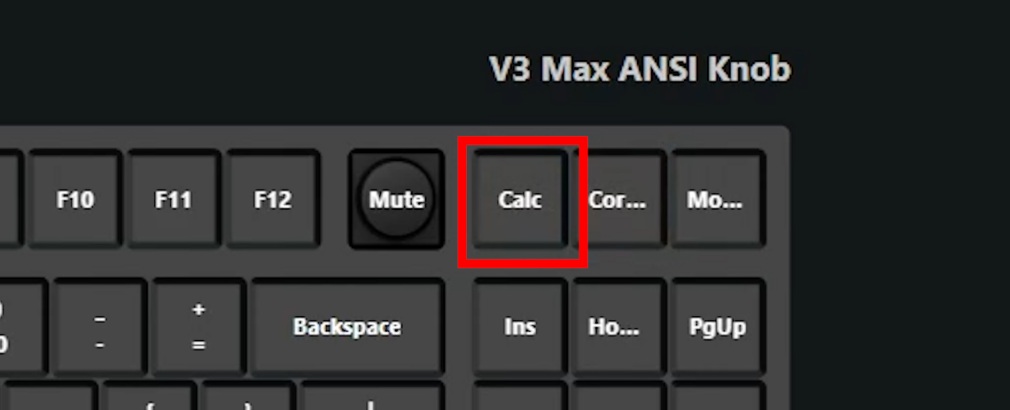
4.그러면 계산기가 매핑되었고, 키보드 버튼을 눌러주면 계산기를 찾을 필요없이 손쉽게 불러올 수 있어요.
여기서 꿀팁!
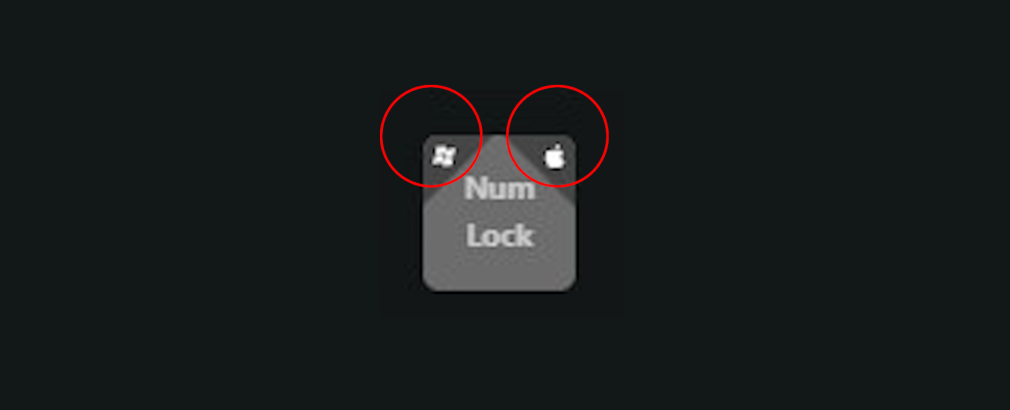
이렇게 아이콘에 테두리가 있는 거 보이시나요?
이 테두리에 있는 아이콘은 해당 키의 호환성이에요!
예를들어 상단에 윈도우 로고와 맥의 사과모양이 있다면 윈도우+맥 둘다 가능한 키랍니다.
이 점 참고하셔서 매핑하시면 더 도움이 되실거에요.
왕초보 가이드 - 매크로편
STEP1. 매크로 메뉴 이해하기
아래 내용을 따라하기 전에, 위의 왕초보 가이드를 먼저 보고 와주세요!
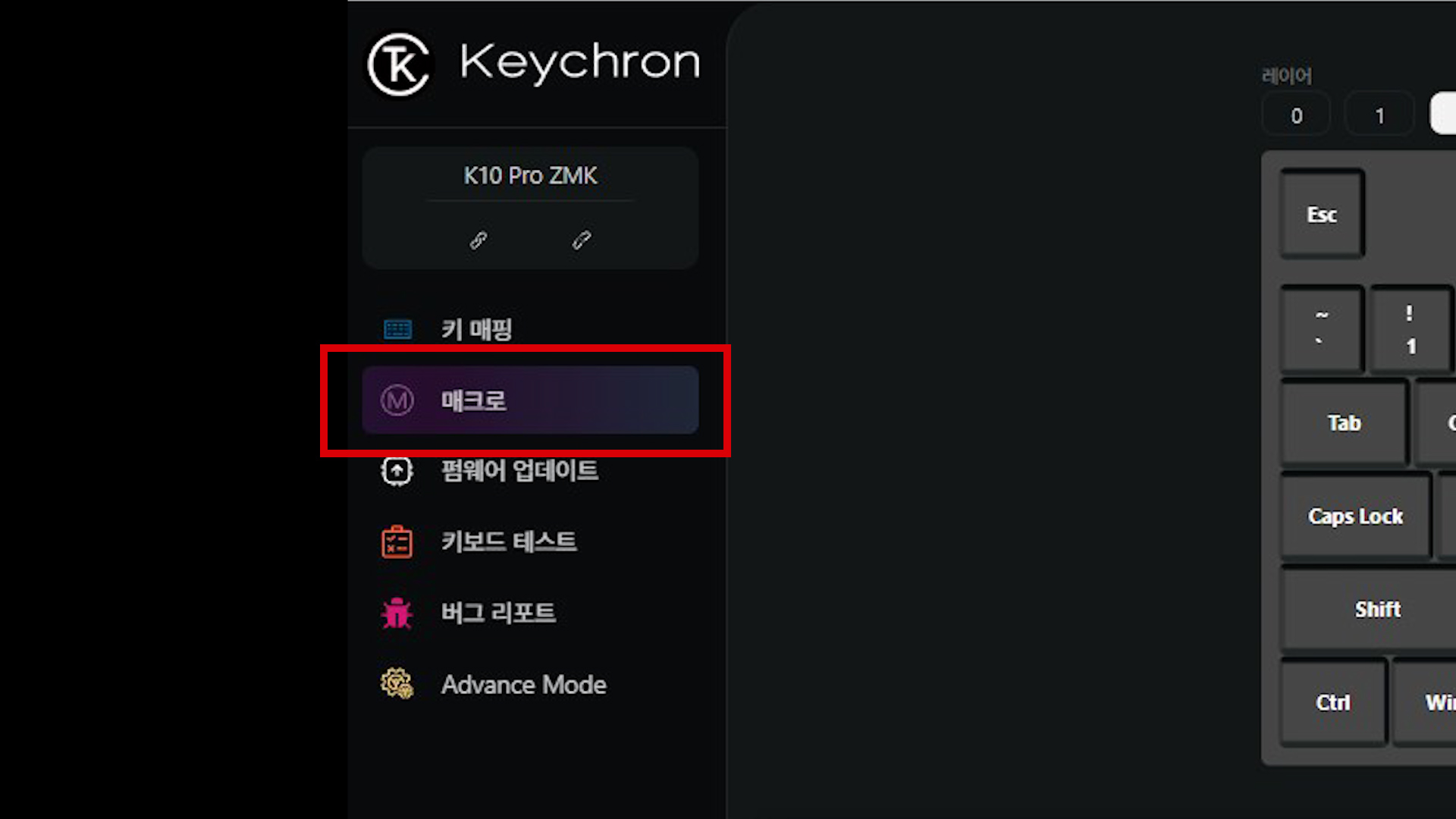
1. 매크로 메뉴는 왼쪽 메뉴 목록에서 매크로를 찾아 들어가면 설정이 가능해요.
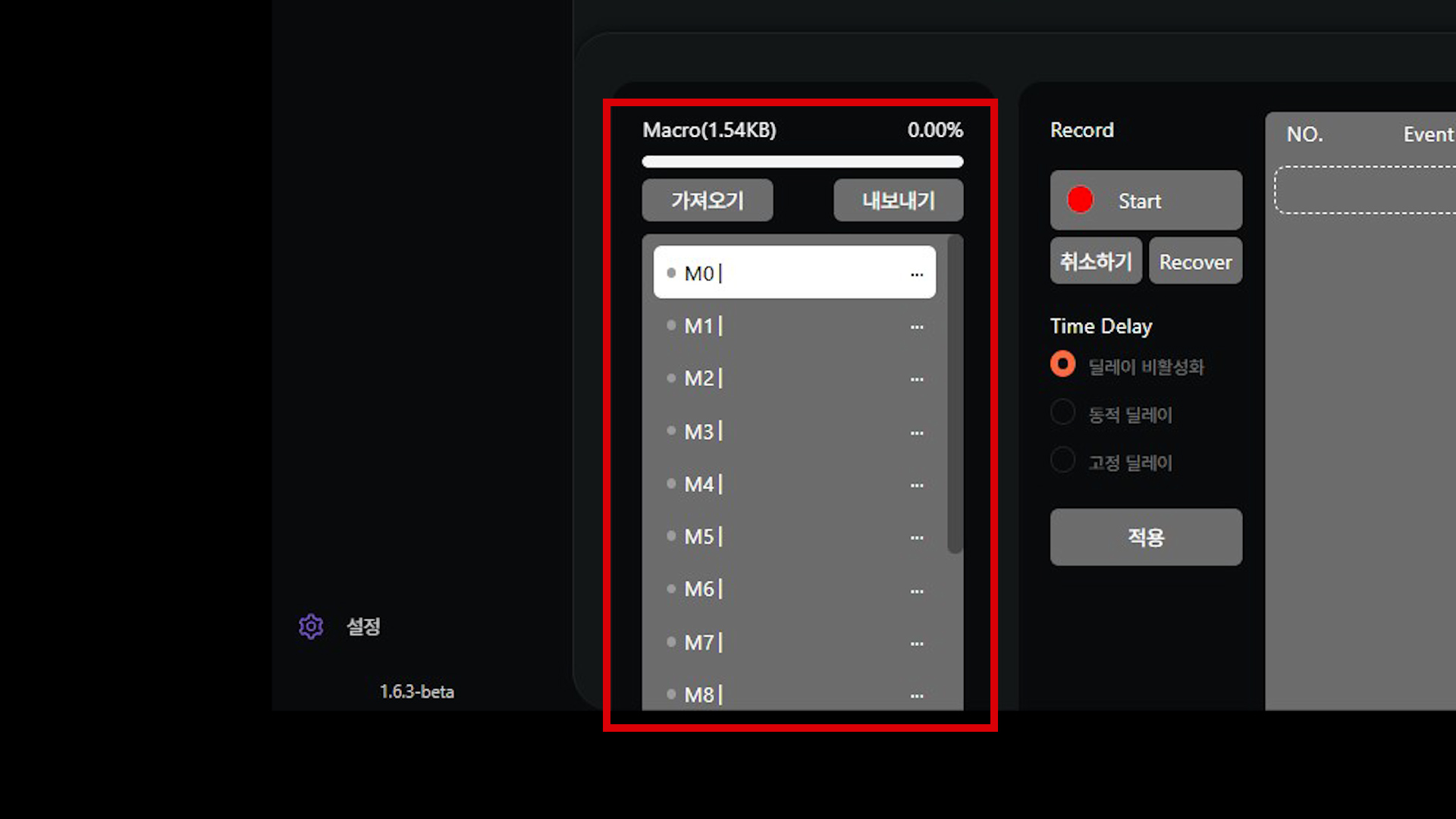
2. 매크로 메뉴에 들어가면, 가장 먼저 매크로 목록이 보이는데요.
매크로는 M0부터 M15 까지 총 16개를 지정할 수 있습니다.
M은 매크로, 뒤에 붙은 숫자는 순서라고 생각하시면 편해요.
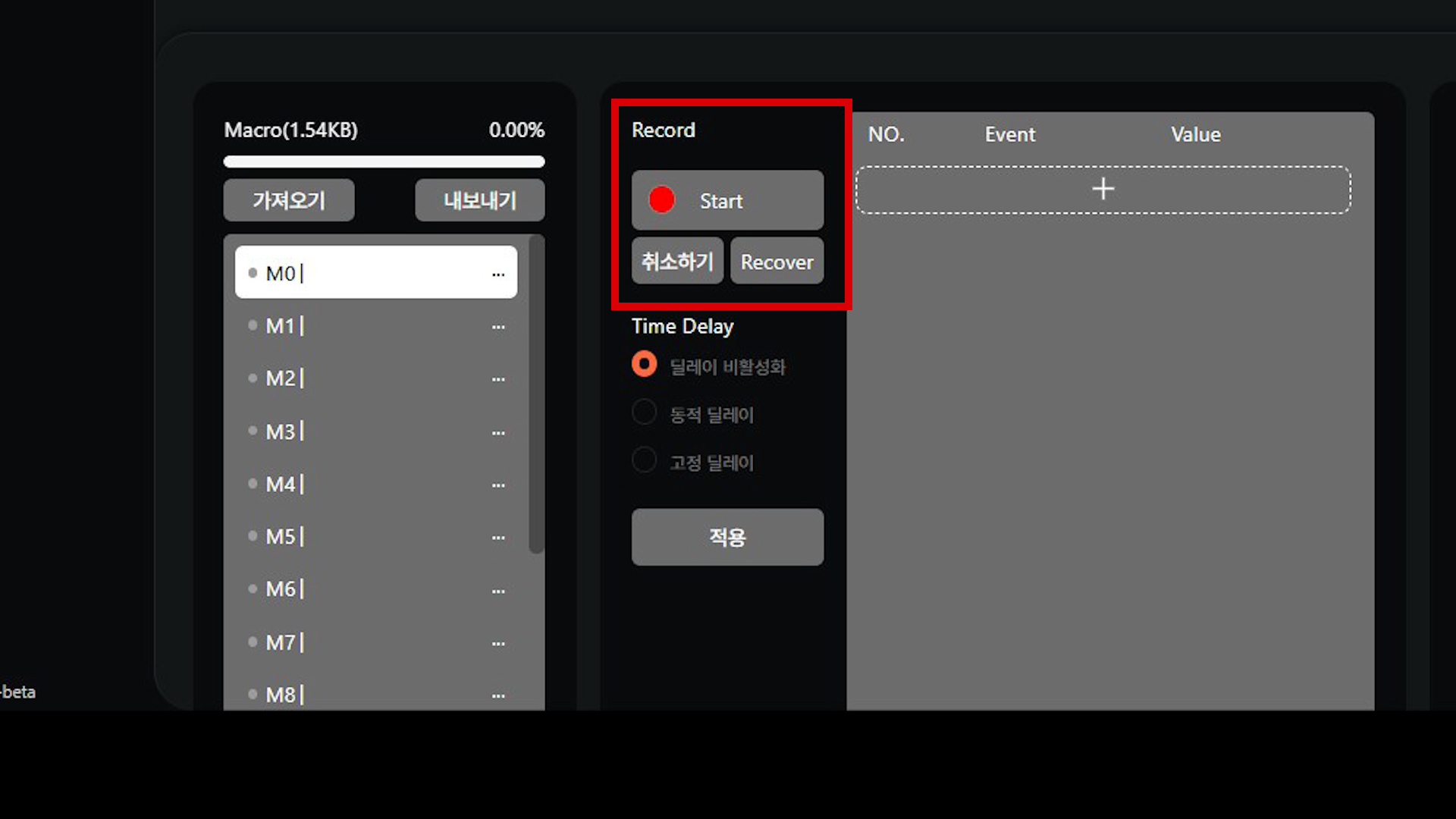
3. 레코드는 말 그대로 매크로를 녹화하는 기능이에요.
주로 이 레코드를 이용해서 내가 원하는 단축키를 설정할 수 있어요.
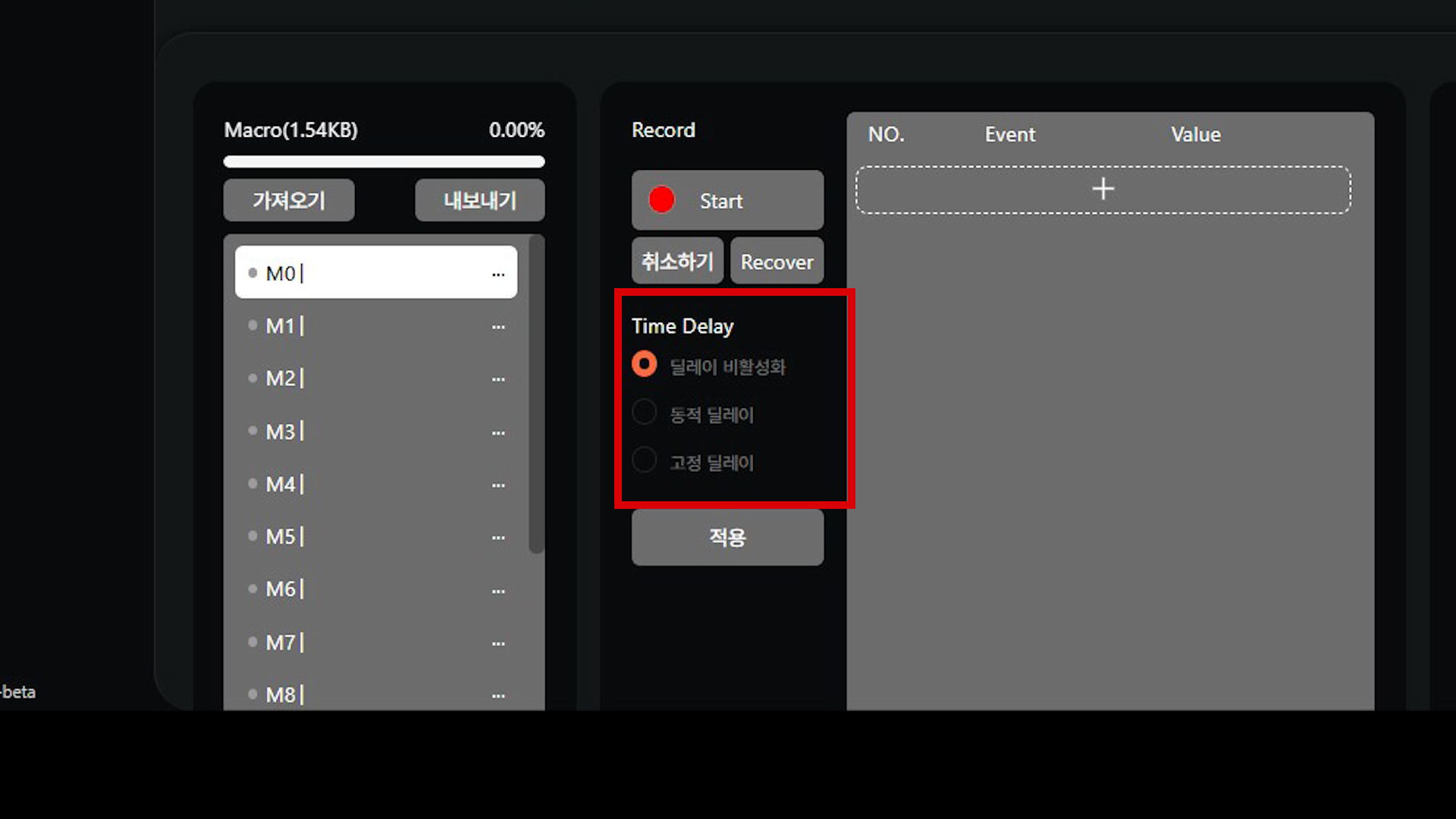
4. 그 아래 딜레이라는 기능은 매크로 중간중간에
시간을 넣어줄 수 있는 기능이에요.
예를 들어, 게임에서 사용하는 콤보처럼
꼭 순서대로 눌러야 작동이 가능한 단축키의 경우,
딜레이를 넣어줘야 작동이 가능하답니다.
딜레이 비활성화 = 딜레이 기능을 사용하지 않는 것
동적 딜레이 = 매크로를 녹화할 때 자동으로 내 손가락 움직임에 따라 딜레이가 반영되는 것
고정 딜레이 = 입력하는 키 사이사이에 내가 원하는 속도를 반영하는 것.
STEP2. “레코드” 기능 이용해서 매크로 만들기
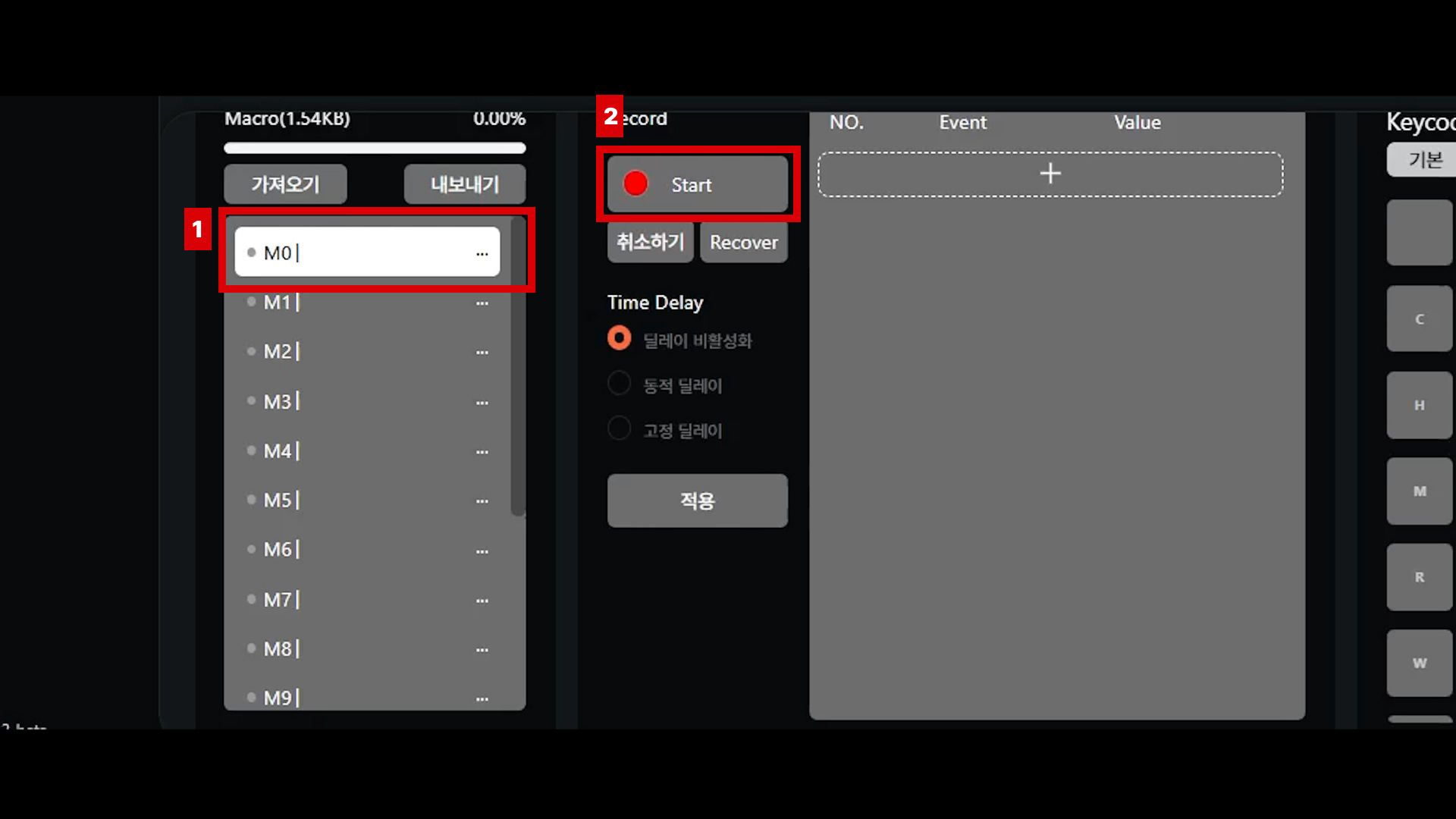
1. 내가 자주 쓰는 단축키를 매핑해줄거에요.
CTRL + C 를 자주 사용하기에, 이 매크로를 만들어주겠습니다.
원하는 매크로 번호를 클릭한 뒤, 스타트를 눌러주세요
(예시에서는 M0에 매크로를 저장했는데, 만약 다른 것으로 차있을 경우 다른 번호를 눌러주세요)
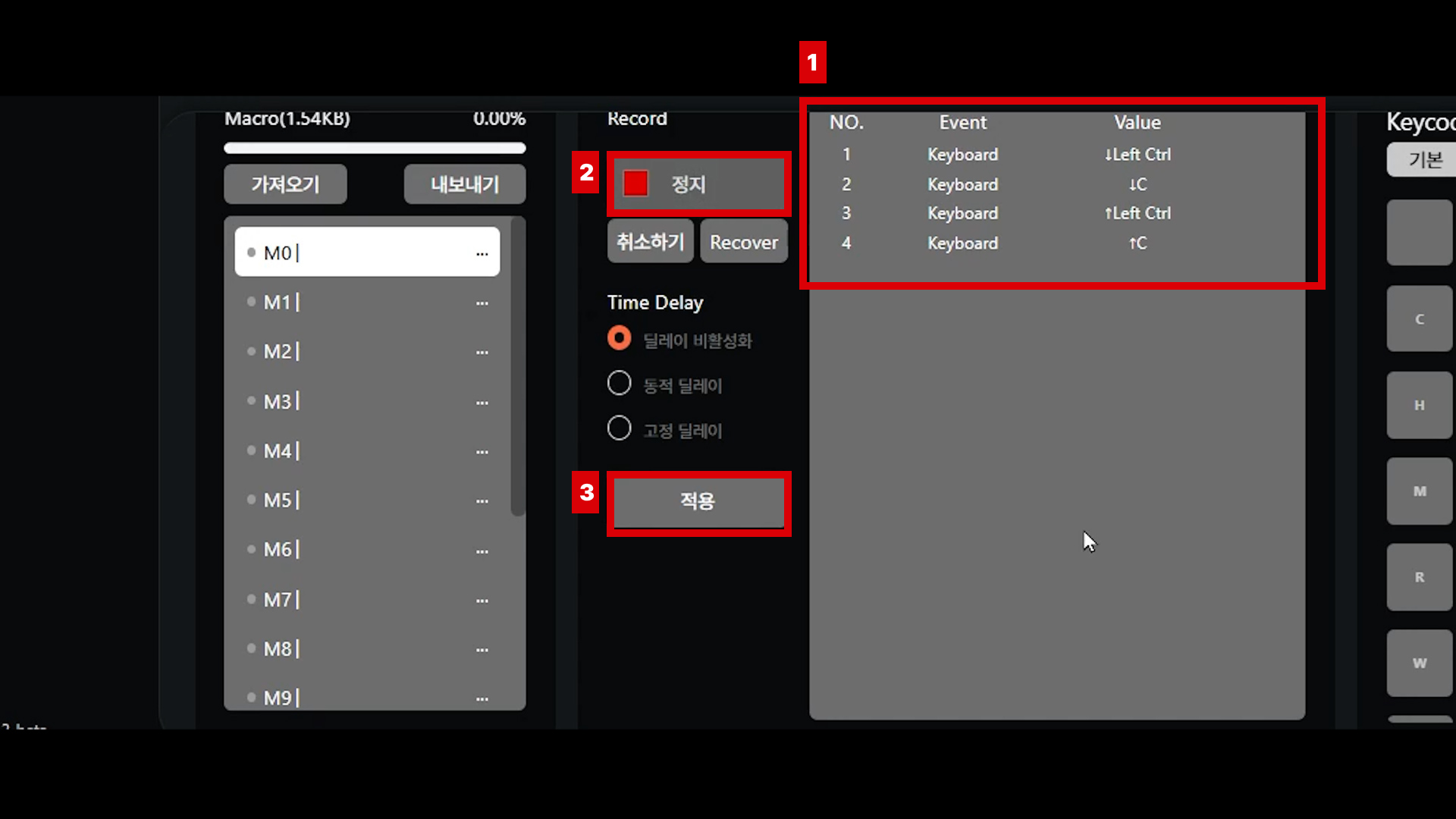
2. 그 다음에서 키보드에서 CTRL + C를 입력해주세요.
그러면 자동으로 키가 반영된답니다.
내가 원하는 키가 제대로 입력됐다면 정지 버튼을 누른 뒤,
적용 버튼을 눌러 저장해주세요
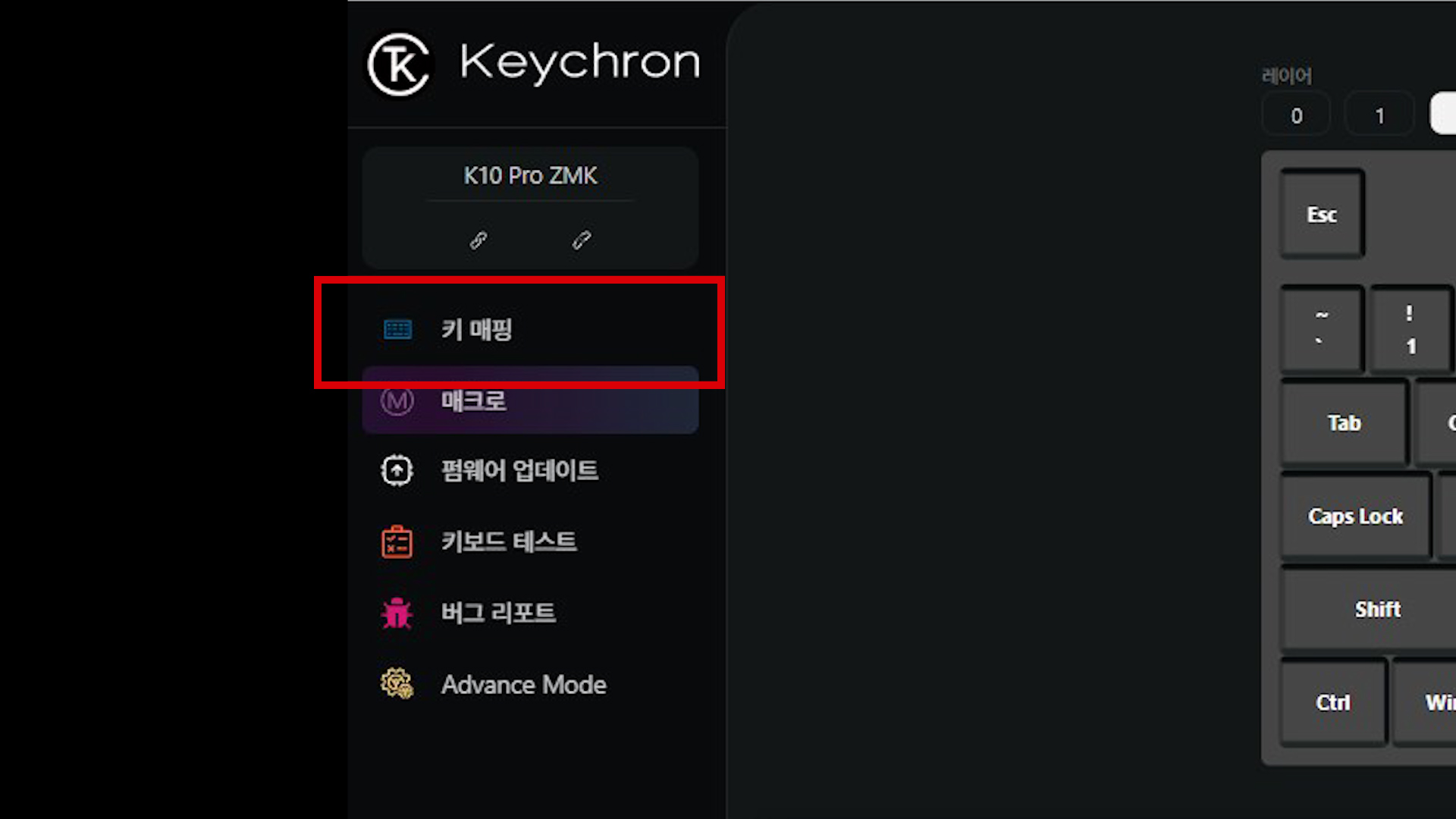
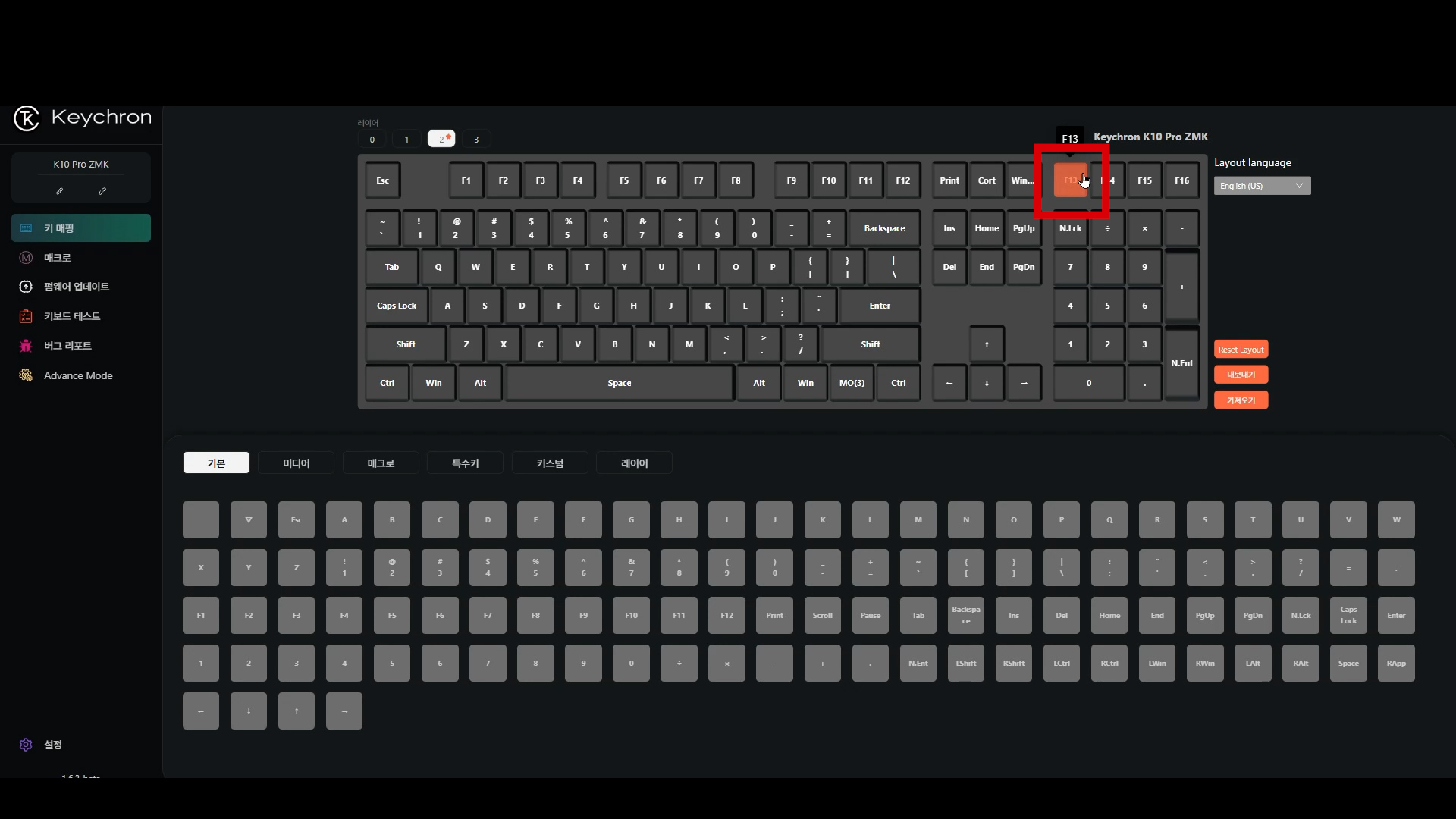
3.그 다음 키 매핑 메뉴로 넘어가주세요.
그리고 이 버튼을 눌렀을 때 복사가 되었으면 좋겠다~ 싶은 곳에
방금 내가 단축키를 저장한 “M0” 를 매핑해주시면 됩니다.
STEP3. “딜레이” 기능 이용해보기
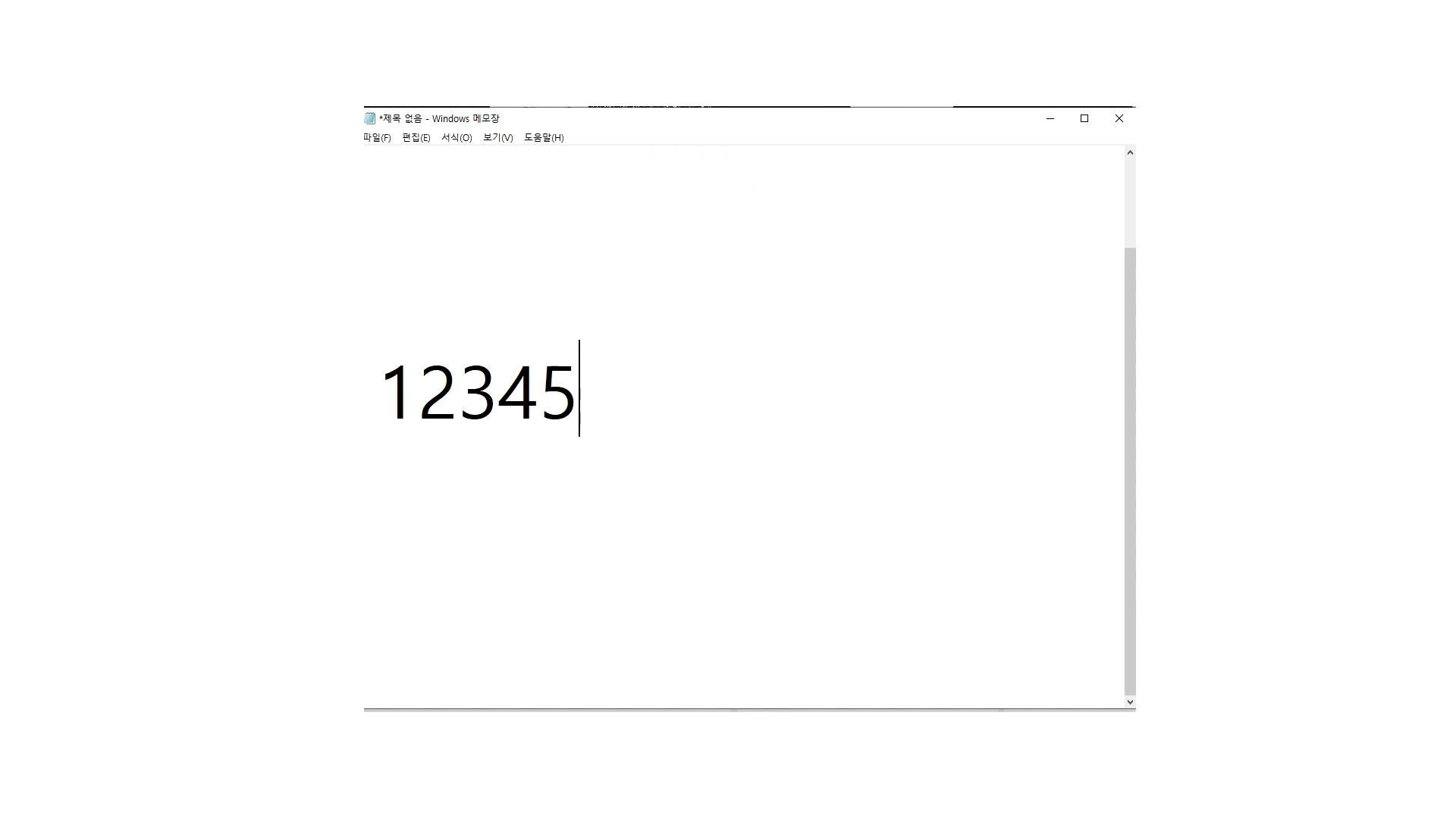
1. 예시로 [ 12345 ] 가 순서대로 입력될 수 있게 만들어볼게요.
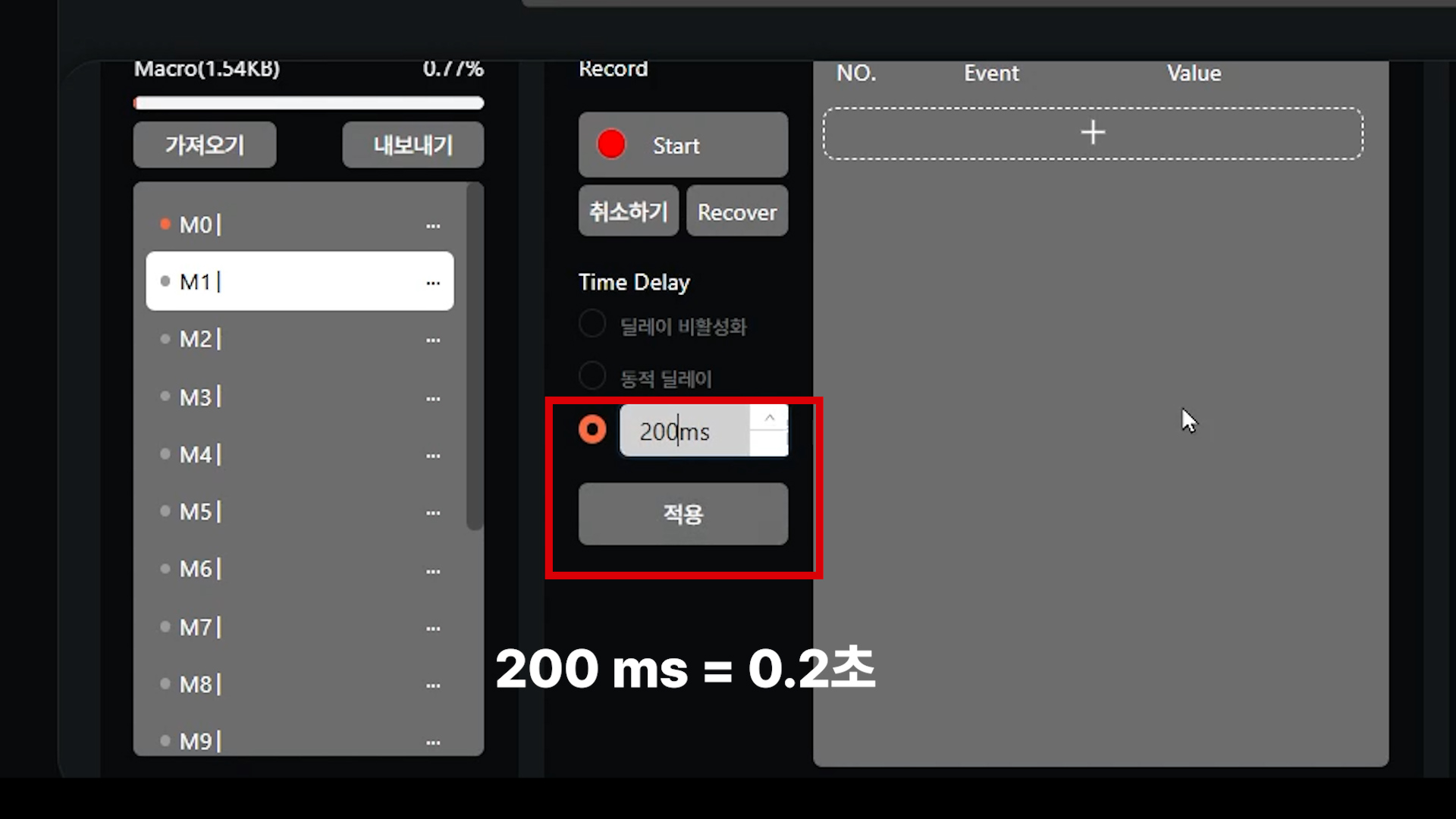
2. 먼저 M1를 클릭한 뒤, 고정 딜레이를 내가 원하는 시간으로 설정해주세요
(1ms=0,001초)
그리고 스타트 버튼을 누른 뒤, 키보드에서 12345를 눌러주세요.
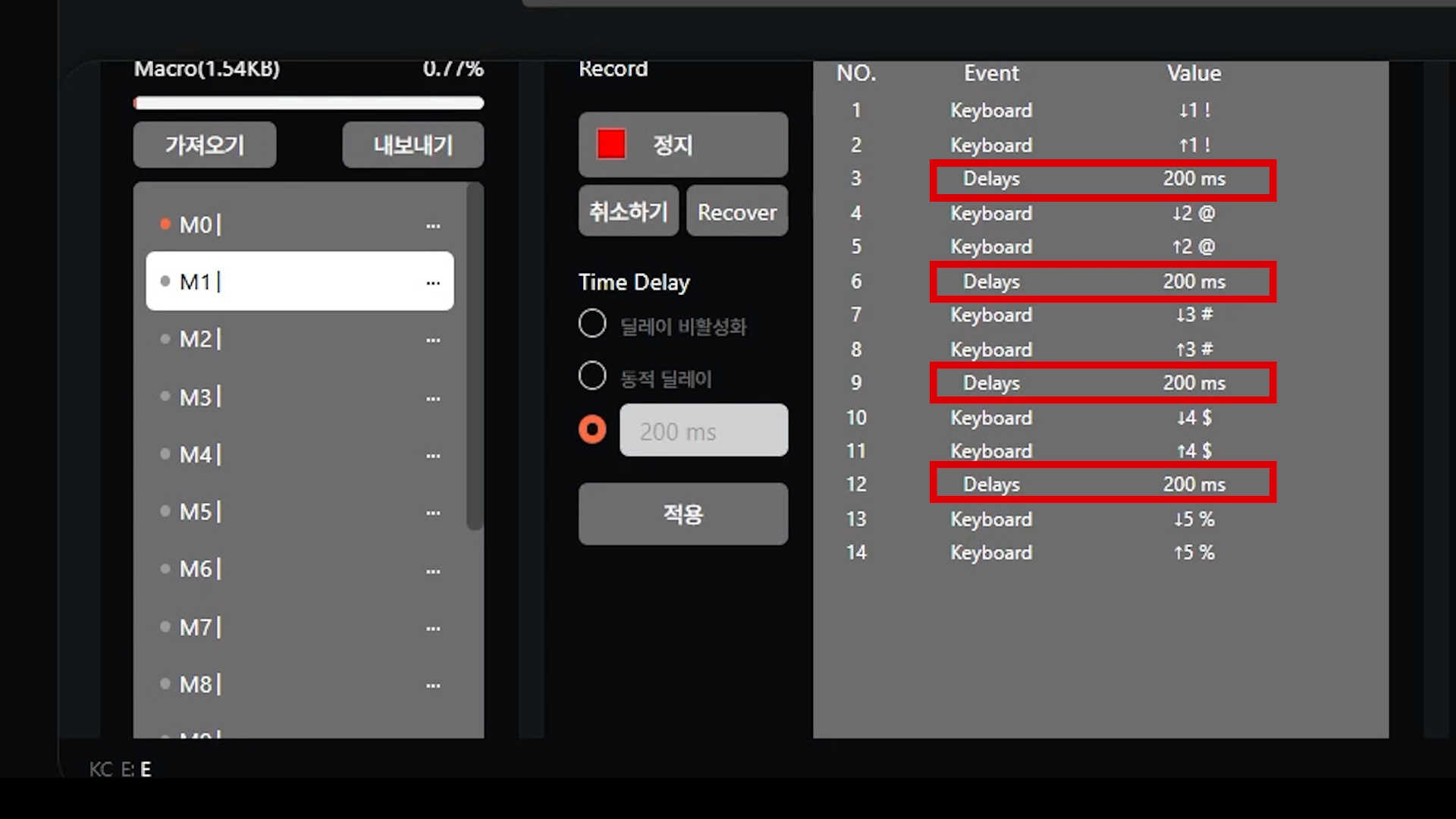
3. 그러면 1,2,3,4,5 사이에 내가 설정해 준 고정딜레이가 자동으로 들어간답니다.
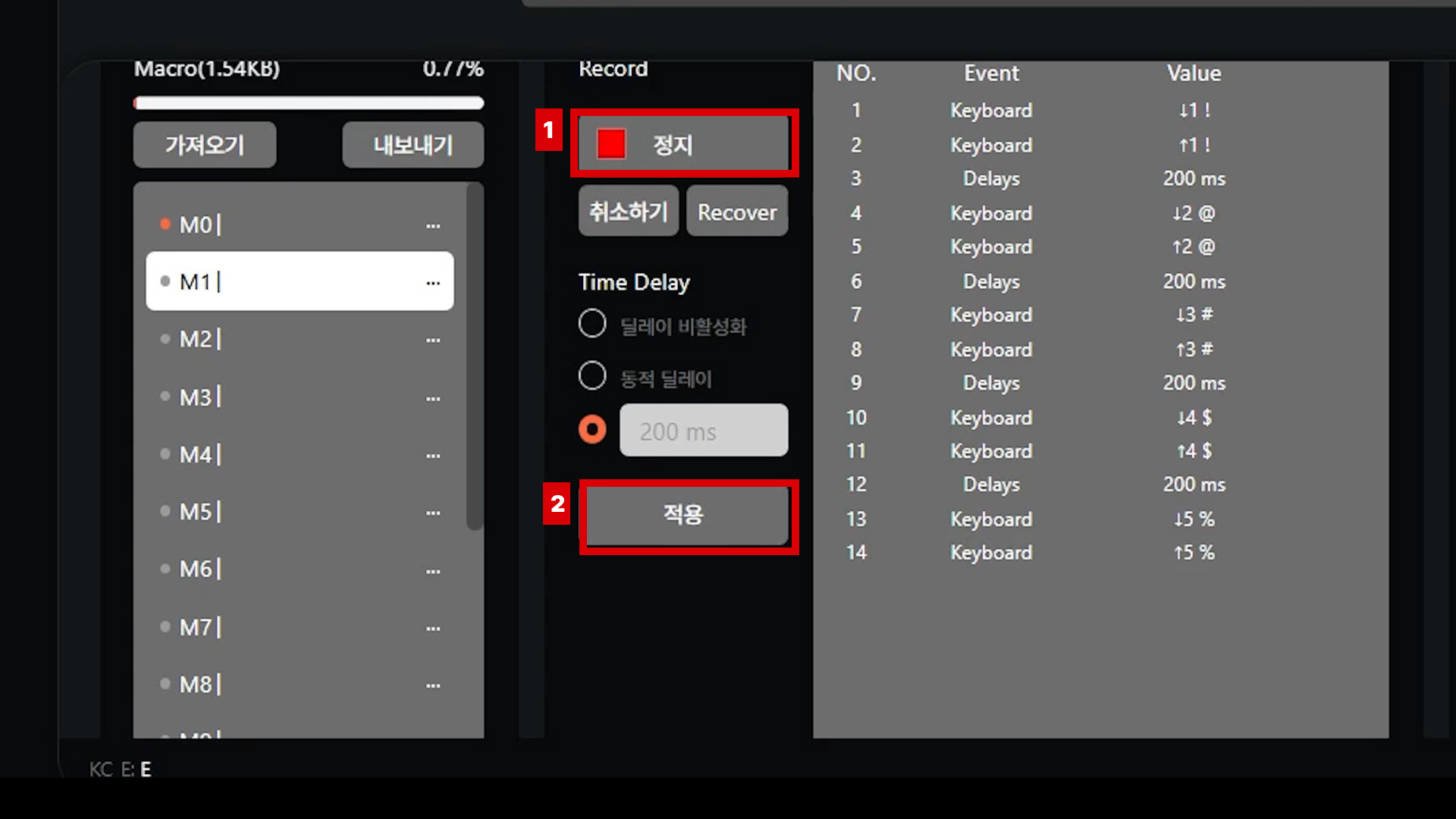
정지를 누르고, 적용 버튼을 누르면 매크로가 저장됩니다
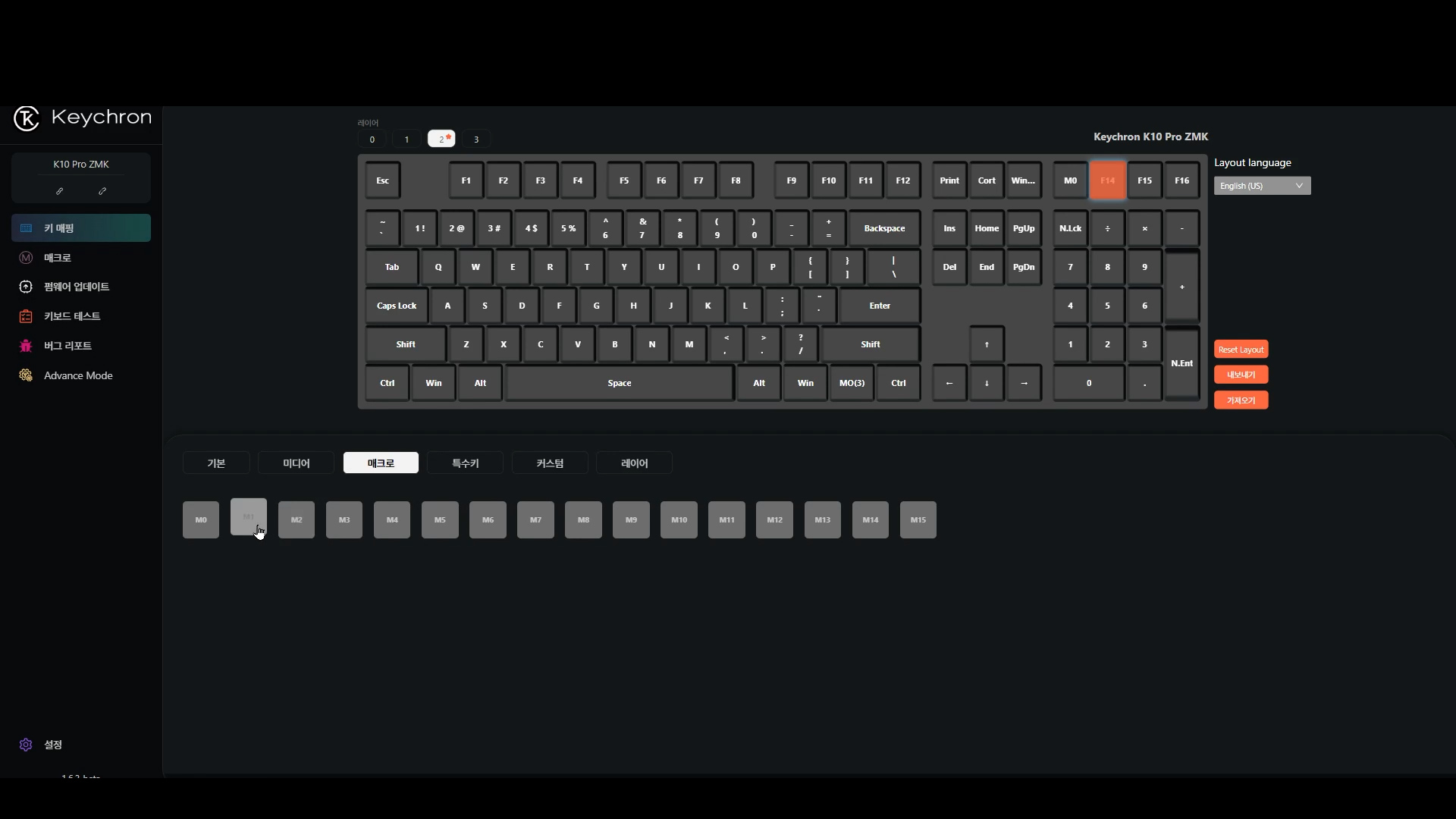
4. 다시 키매핑 메뉴에 가서 원하는 위치에 M1를 눌러주면 끝입니다.
왕초보 가이드 - 매크로 심화편
STEP1. 자주 쓰는 프로그램 한 번에 불러오기
아래 내용을 따라하기 전에, 위의 왕초보 가이드를 먼저 보고 와주세요!
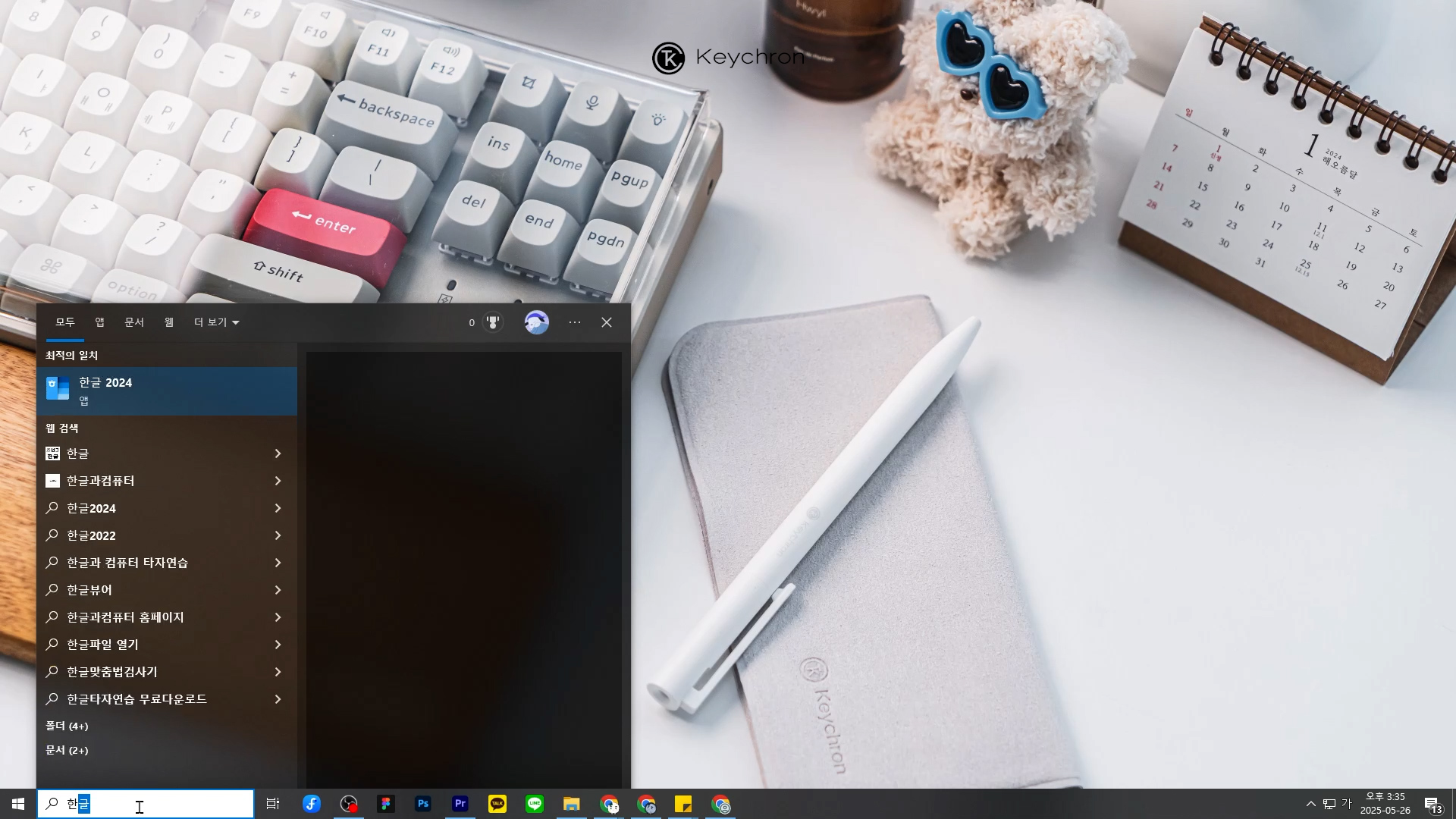
- 먼저, 프로그램 찾기에서 내가 자주 찾는 프로그램을 검색해주세요.
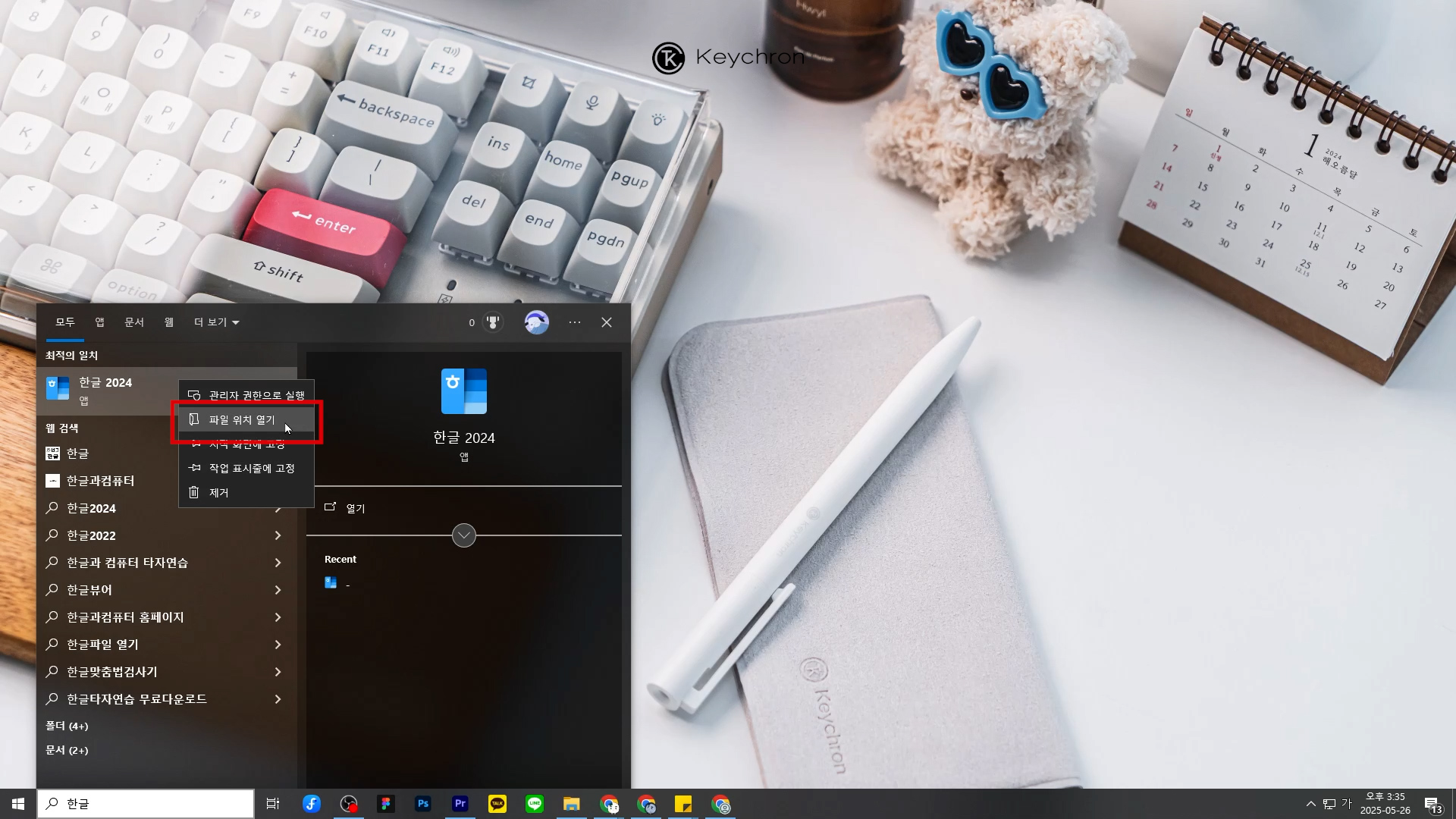
2. 내가 원하는 프로그램에 마우스를 올리고 우클릭을 눌러 파일 위치 열기를 눌러주세요
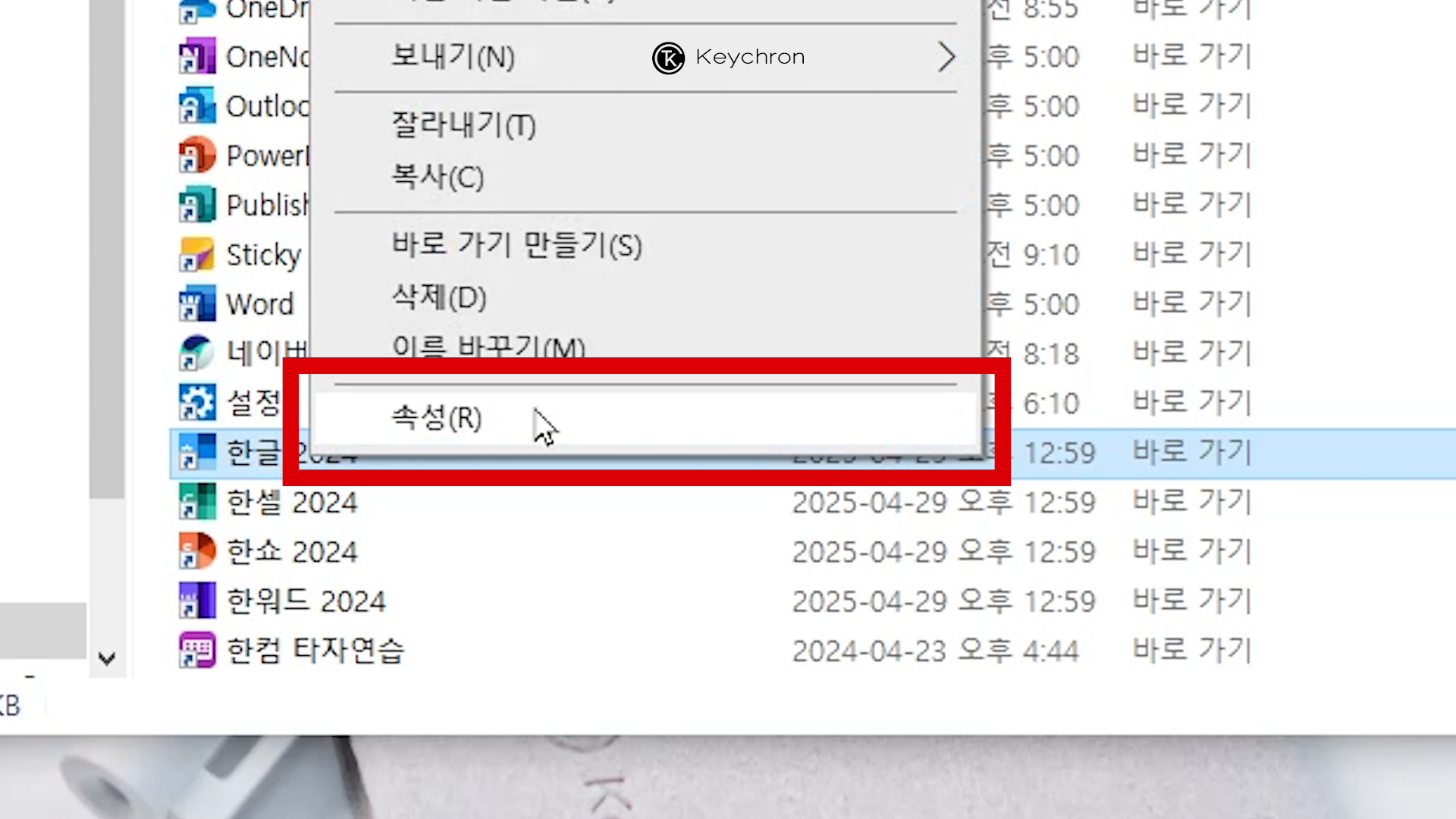
3. 자주 불러올 프로그램 아이콘에 마우스를 올리고 우클릭, 속성을 눌러주세요.
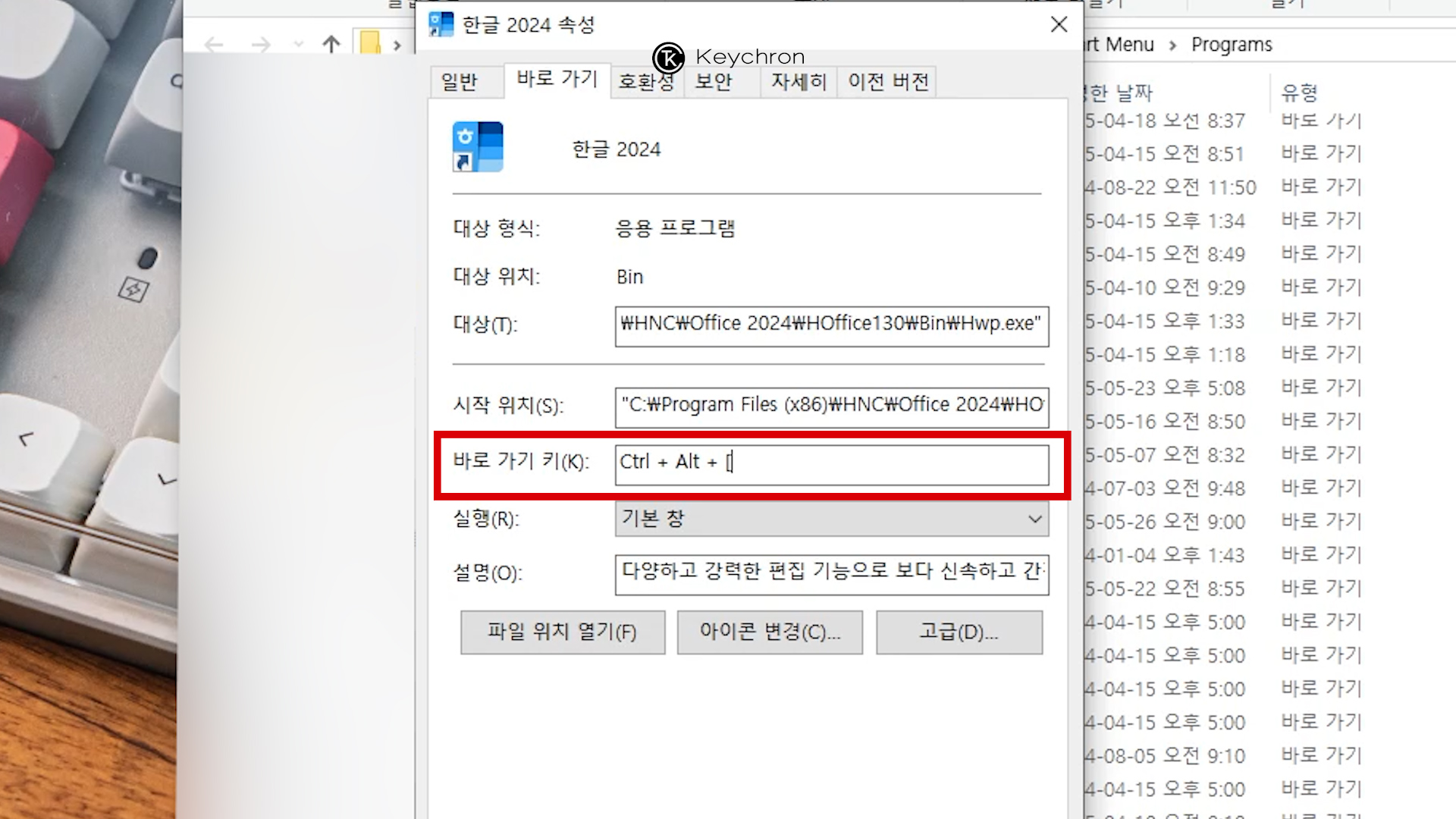
4. 속성에서 바로가기 키에 내가 자주 안 쓰는 키를 눌러주세요.|
앞에 Alt 와 Ctrl 은 기본이라, 만약 내가 원하는 키가 “[” 라면 “[” 키만 눌러주시면 돼요.
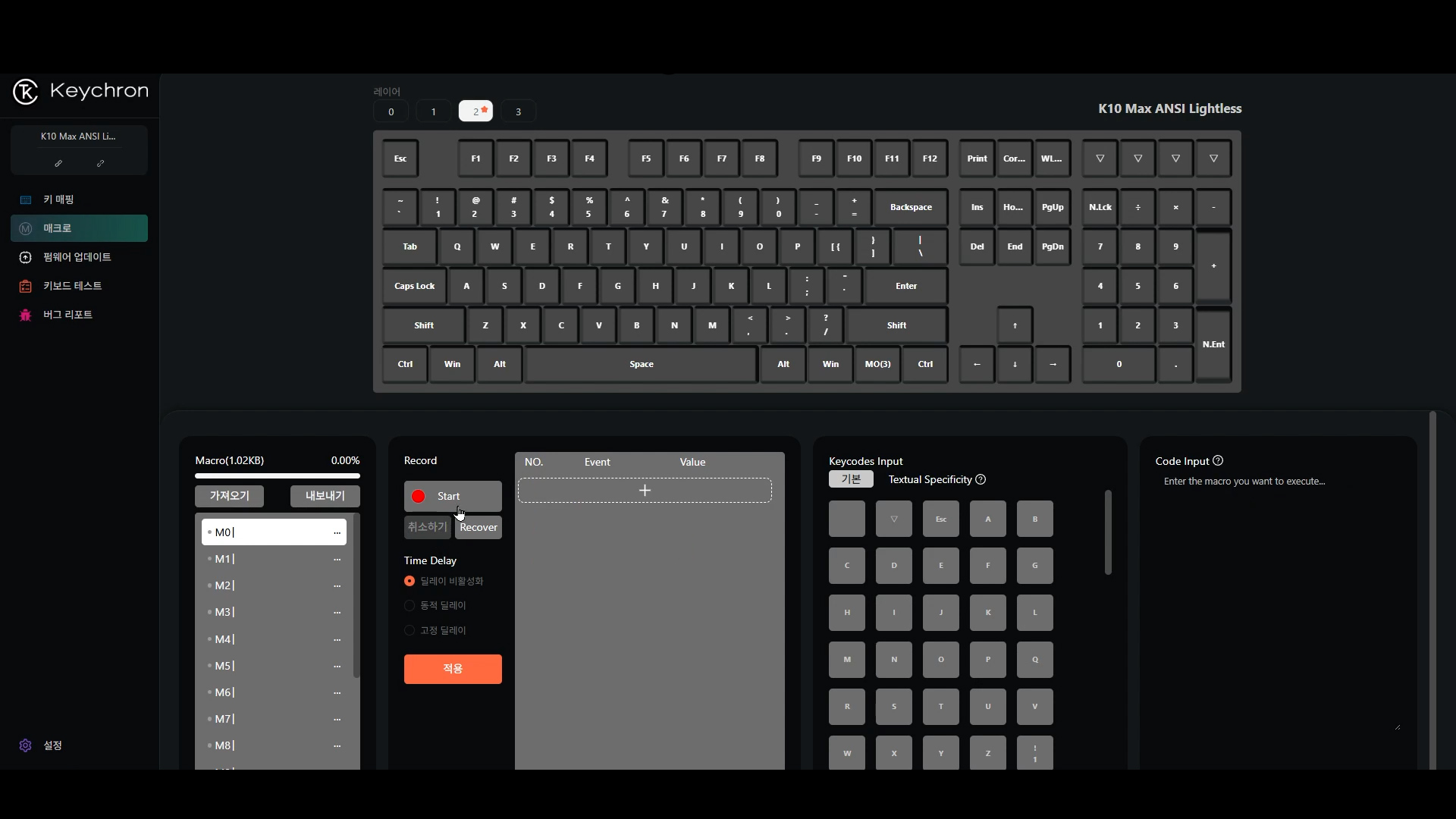
5. 그 다음 런처로 이동해, 매크로 메뉴에 들어가주세요
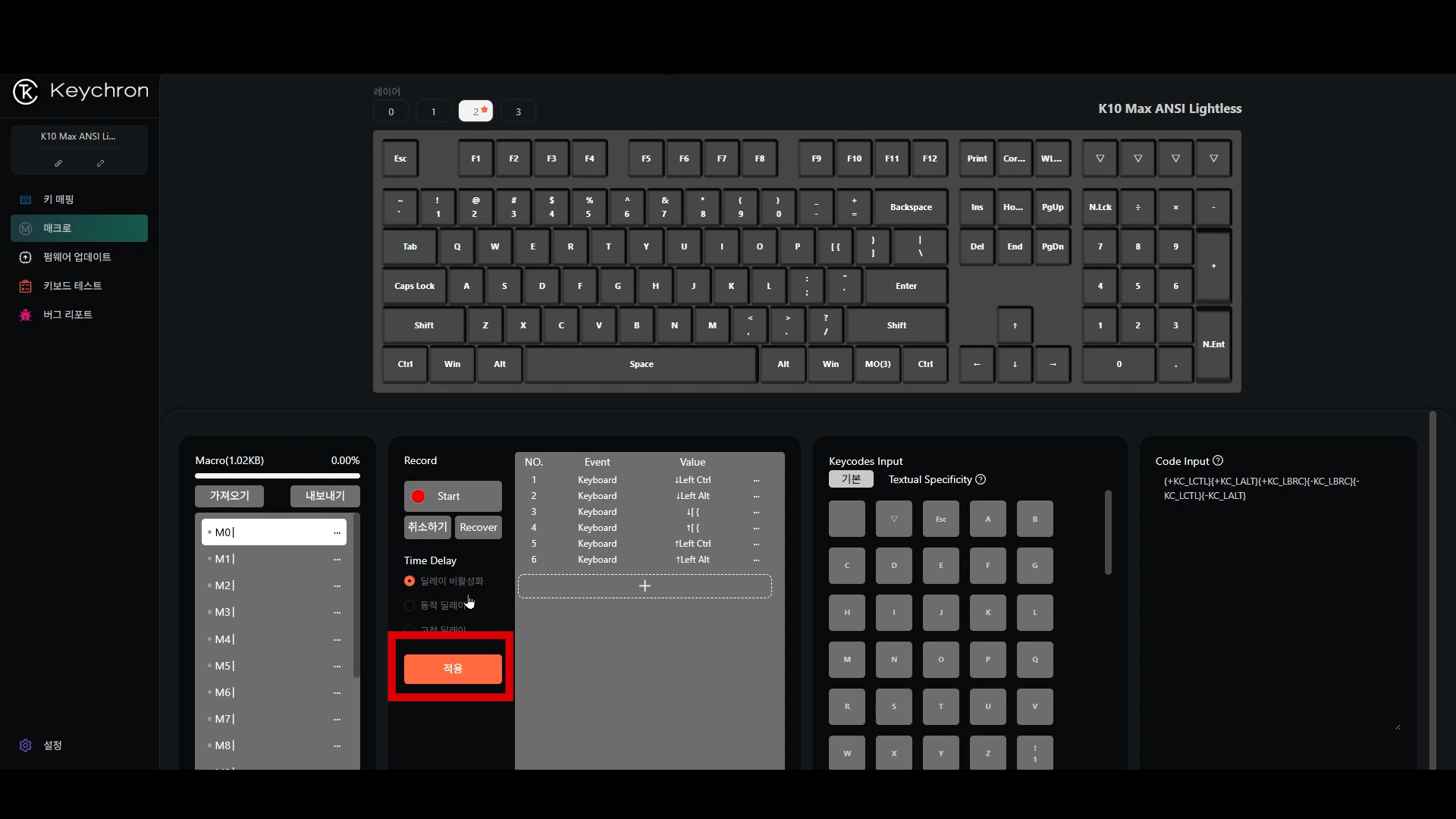
6. 런처에서 녹화 시작 (START), 키보드에서 Ctrl + Alt + “[” 를 쳐주세요. 그 다음 정지 (STOP), 적용을 눌러 매크로를 저장해주세요
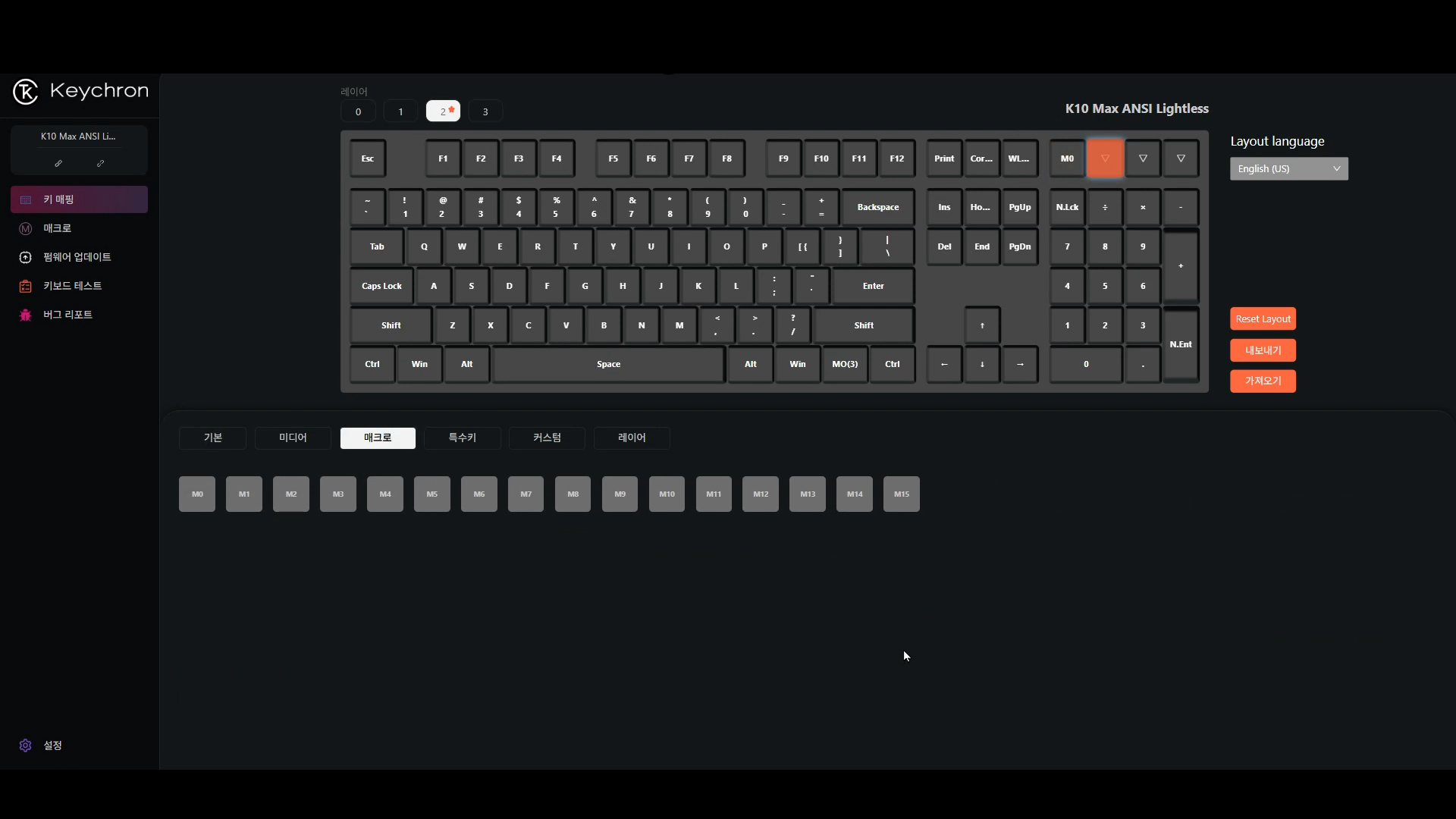
7. 그 뒤, 키매핑 메뉴로 이동한 뒤, 여길 누르면 한글이 켜졌으면 좋겠다~ 하는 곳에 매크로를 매핑해주면 편하게 내가 자주 사용하는 프로그램을 켤 수 있답니다!
다음으로 넘어가 볼까요?
| 이전 | 매크로 딜레이 설정하는 법이 궁금해요 | keychron | 2024-08-01 |
|---|---|---|---|
| - | HE모드가 무엇인가요? | keychron | 2024-07-17 |
| 다음 | 펌웨어 업데이트 방법을 알고 싶어요 | keychron | 2024-07-17 |

